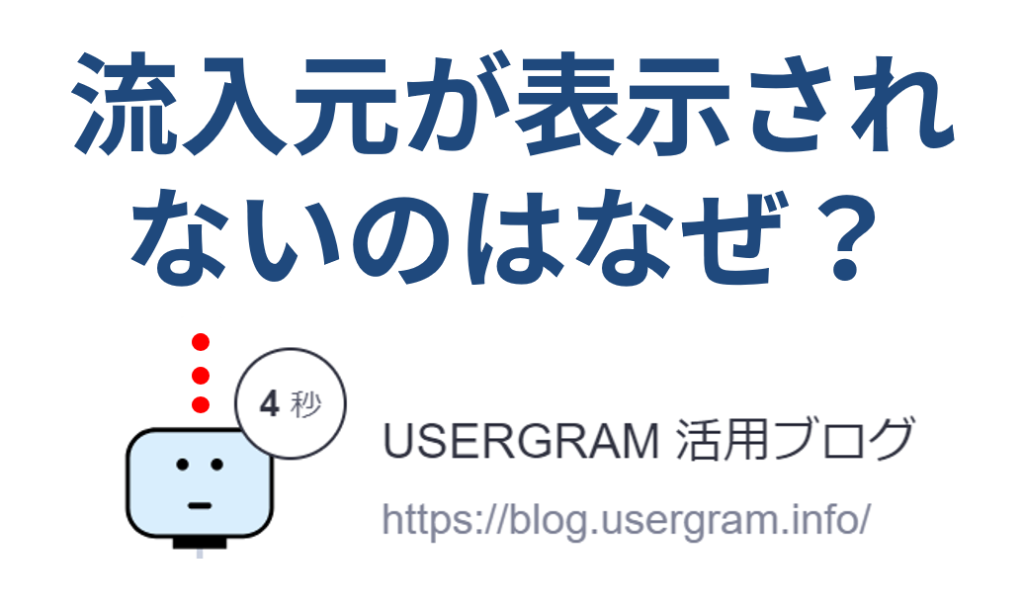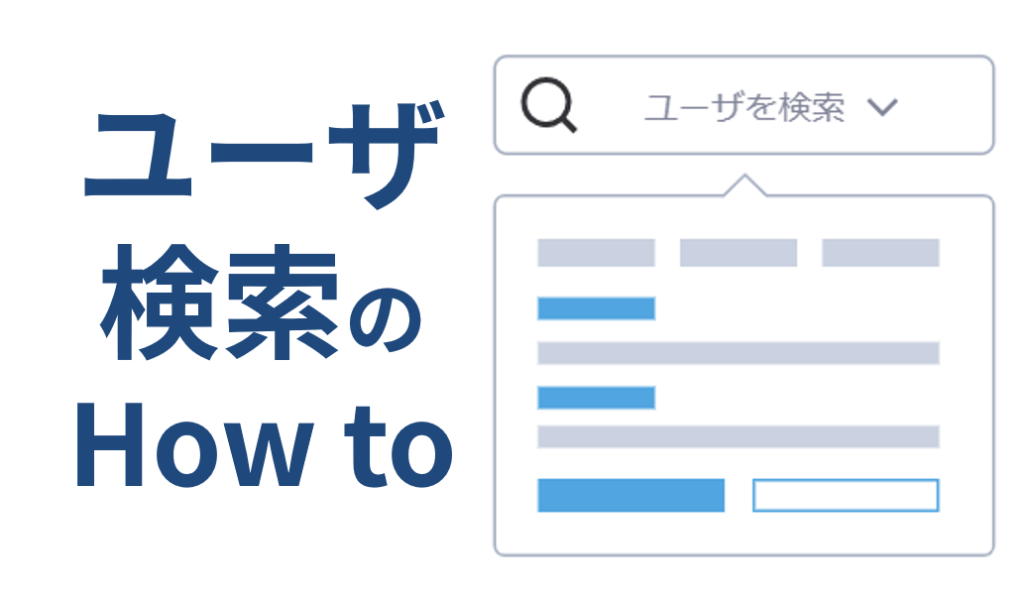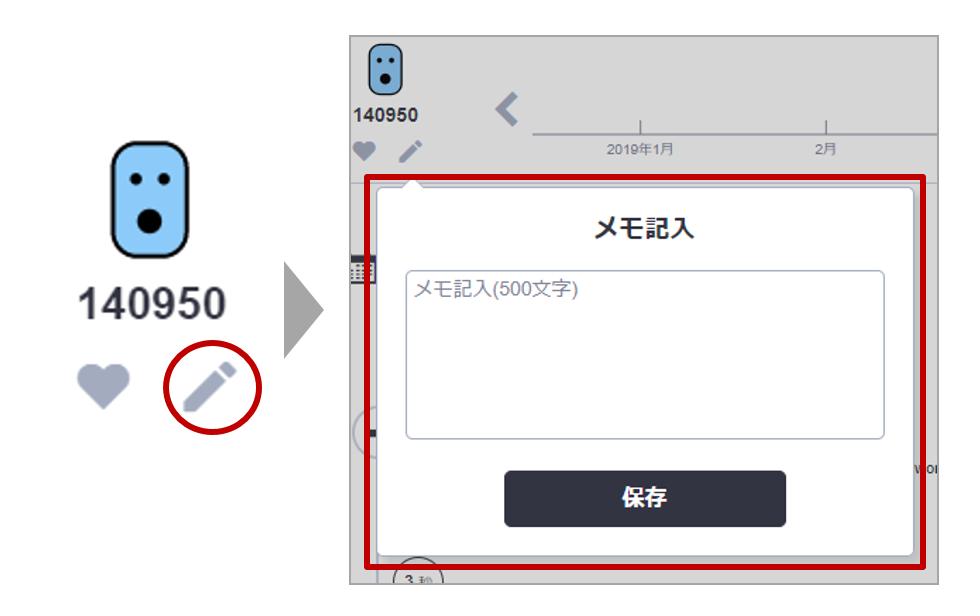「○○ページを見た」「お気に入り登録」など、サイト内行動を指定してユーザを絞り込む方法をご紹介します。
応用編として「ページAの直後にページBを見た」「この期間内に見た」といった条件を追加して絞り込む方法もご紹介しています。
※製品アップデートにより仕様は変更になっている場合があります。仕様についての最新情報はUSERGRAMヘルプサイト内の記事をご確認ください。
目次
基本編
特定のページを見たユーザを絞り込む
行動絞り込み機能で「サイト内のページを閲覧」>「ページ内URL」を選択し、絞り込みたいページのURLを入力します。
なお、「ページ内URL」部分は「ページタイトル」を指定して絞り込みを行うことも可能です。
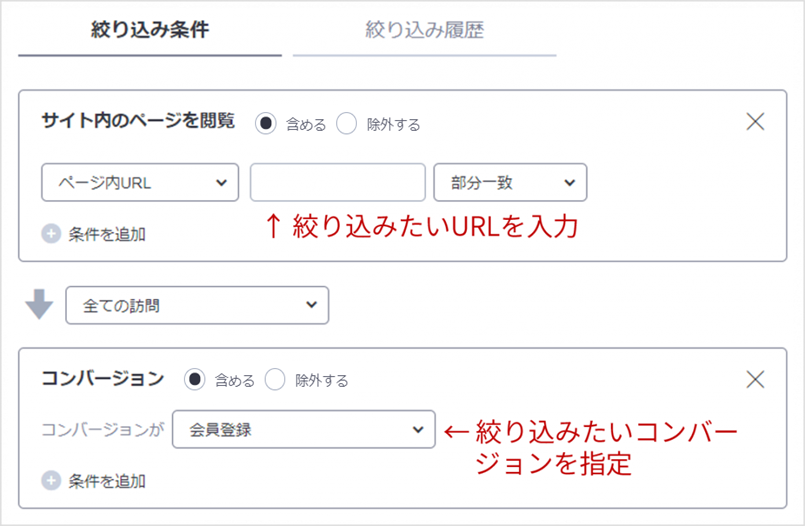
【絞り込みのポイント】
絞り込み条件は上から順に時系列指定となるため、「○○のページを見たあとCVしたユーザ」を絞り込みたい場合は、サイト内のページを閲覧の後に「コンバージョン」も条件に追加してください。
例えば以下の図のように、「LPを見て商品購入したユーザ」を抽出したい場合、正しい絞り込み条件は「LP閲覧→商品購入」となります。
この際、絞り込みで「LP閲覧」のみ指定をした場合、「商品購入したあとLPを見たユーザ(図中Cユーザ)」も抽出されてしまい、分析が効率的に進められない場合があるのでご注意ください。
「お気に入り登録」などのページ遷移を伴わない行動をしたユーザを絞り込む
あらかじめ「お気に入り登録」や「カートに追加」などのページ遷移を伴わないユーザ行動をイベントとして設定しておくことで、該当の行動を指定した絞り込みが可能になります。
行動絞り込み機能で「イベント」を選択し、絞り込みたいイベントを指定します。
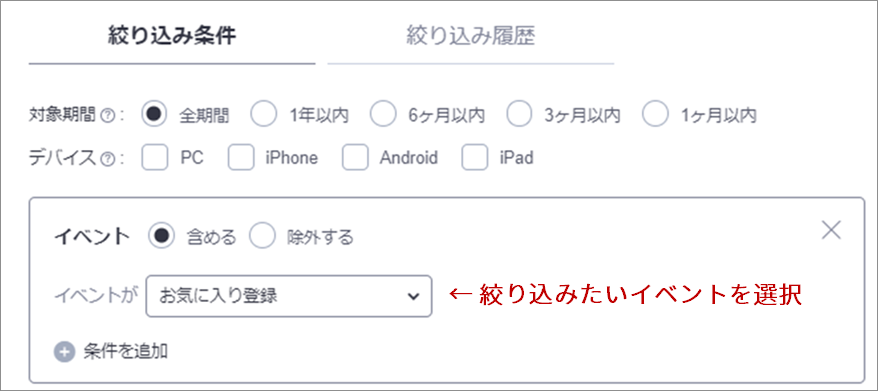
応用編
行動間の間隔を指定してユーザを絞り込む
「LPを見た直後に会員登録しているユーザ」や、「広告流入した同じ訪問内にCVしたユーザ」を絞り込みたい場合には、絞り込む行動の間隔を指定します。
▼絞り込み例:LPを見た直後に会員登録したユーザ
まずは基本編を参考に、「サイト内のページを閲覧:LP(/lp1)」を指定し、続けて「コンバージョン:会員登録完了」を指定します。
さらに、両者の行動間を「同じ訪問」>「前の行動の直後」と指定します。
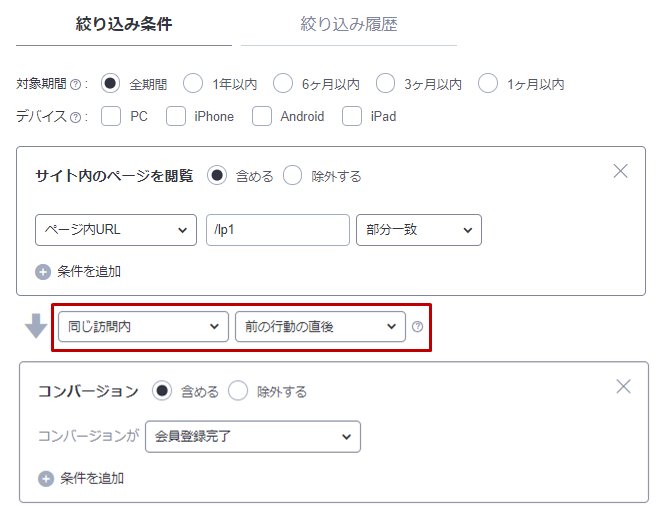
なお、行動間の条件は「全ての訪問」や「別の訪問」といった訪問での指定もできます。
また「同じ訪問内」でも「前の行動から〇ステップ以内」「前の行動の後すべて」といった条件の指定もできます。
※ページのスクロール距離をイベントとして計測している場合
ご注意いただく点として、ページのスクロール距離をイベントとして計測している場合には、「スクロール〇%」=1ステップとして換算されます。
▼行動間の詳細な条件設定についてはこちらをご確認ください。
行動絞り込み機能の使い方>②行動エッジ
ある期間内に特定のページを閲覧したユーザを絞り込む
「キャンペーン用バナーを表示していた期間に、キャンペーンページを見たユーザを分析したい」など、ユーザ行動の期間を指定したい場合には、絞り込み条件に「期間」を追加してください。
▼絞り込み例:7月1日~14日にキャンペーンページ(/campaign)を閲覧したユーザ
「サイト内のページを閲覧」でキャンペーンページ(/campaign)を指定した後、「条件を追加」>「期間」を選択し、行動を行った期間(7月1日~14日)を指定します。
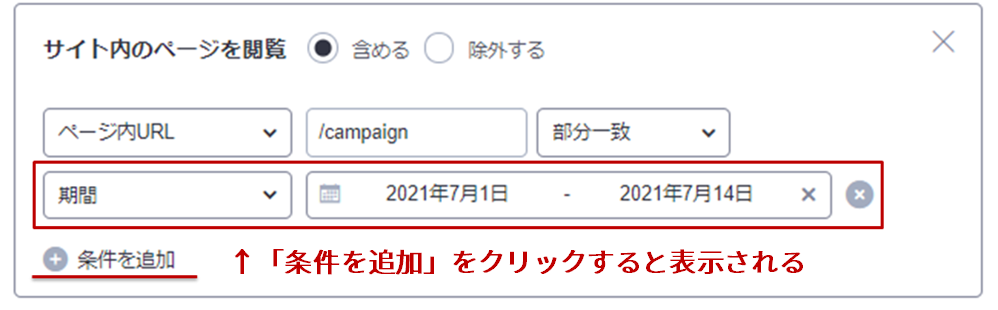
特定のページ群を見たユーザを絞り込む
「サービスAに関わる何らかのページ(サービス詳細・利用金額・よくある質問等)を閲覧したユーザ」など、「ある特定のページ群を見たユーザ」という条件で絞り込みたい場合には、ワイルドカードを使用します。
▼絞り込み例:地区に関わらず賃貸マンション一覧ページ※を閲覧したユーザ
※賃貸マンション一覧ページのURL構造:https://www.example.co.jp/chintai/地区名/list
→地区名は変化する文字列(例:chintai/tokyo/list、chintai/osaka/list、chintai/nagoya/list…)
まず、「サイト内のページを閲覧」>「ページ内URL」指定します。
その際、指定するURLについて、変化する文字列を[*]として入力します。(今回の場合:chintai/*/list)
さらに、右のプルダウンで「ワイルドカード」を選択しましょう。
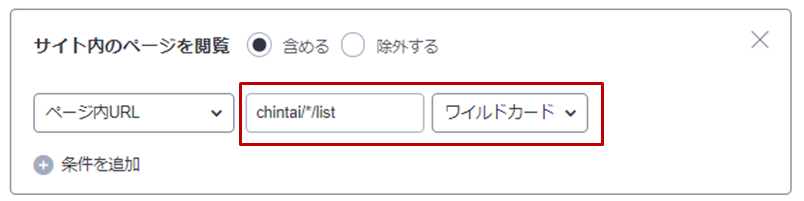
「ワイルドカード」を選択することで、ワイルドカード文字[*]を含めた文字列と部分一致するユーザが抽出されます。
今回の絞り込み例の具体的なマッチケースは以下をご確認下さい。
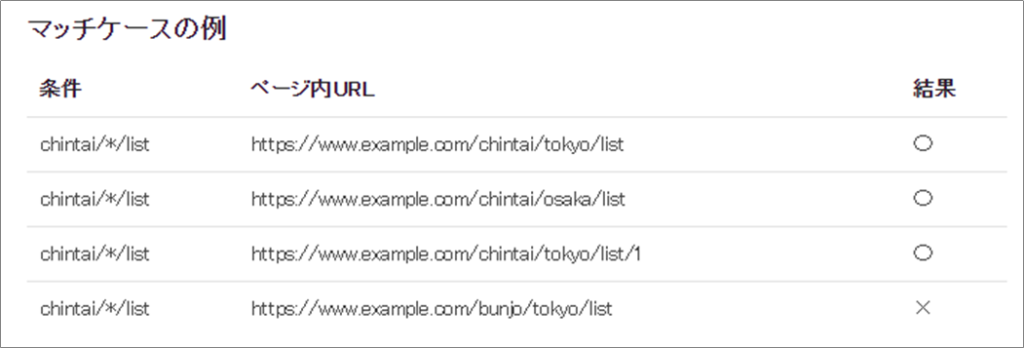
なお、ワイルドカードは「ページタイトル」での指定も可能です。
ワイルドカードを有効にご活用いただくことで、「ある車種に関するページを閲覧したユーザ」や「宿泊プラン詳細ページを閲覧したユーザ」などの、大まかなページ閲覧指定が可能になり、分析に適切なユーザを抽出することができます。
※ワイルドカードの詳細仕様についてはこちらをご確認ください。
その他の絞り込み条件
本記事では取り扱っていませんが、「特定の行動をしていないユーザ(除外条件)」「A or Bのいずれかの行動をしたユーザ(OR条件)」での絞り込みも可能です。
詳細は以下記事をご覧ください。
・除外条件指定:特定の行動をしていないユーザを絞り込むには?
・OR条件指定:行動絞り込み機能の使い方 ー OR条件
また、行動絞り込み機能の各機能をより詳しく確認したい、という方はこちらの記事をご確認ください。
行動絞り込み機能の使い方
いかがでしたでしょうか?行動の絞り込みは、USERGRAMの基本であり重要な機能です。
ぜひマスターして、分析を効率的に進めてくださいね。